MFC-9970CDW
FAQ et Diagnostic |
J'essaie d'installer le pilote d'imprimante avec les paramètres réseau, mais le logiciel ne parvient pas à localiser la machine Brother et terminer l'installation. (Pour Windows®)
-
Si vous utilisez votre machine Brother dans un réseau sans fil (WLAN), cliquez ici pour apprendre comment résoudre ce problème. (Je n'arrive pas à connecter ma machine au réseau sans fil).
Si le problème persiste, passez à l'étape 2. - Si vous utilisez votre machine Brother dans un réseau cablé, veuillez suivre les étapes ci-desosus pour résoudre le problème.
Etape 1: Contrôler la connexion
- Vérifiez que le câble réseau (LAN) et le câble secteur électrique de la machine Brother soient bien connectés. Si le cordon d'alimentation électrique est connecté à un protecteur de montée subite ou un commutateur de puissance, débranchez le cordon du produit et connectez le directement à une prise électrique.
-
Vérifiez que la machine Brother et vortre PC soient connectés dans un environnement Peer-to-Peer. Il n’y a pas de serveur central contrôlant l’accès aux fichiers ou le partage des appareils.
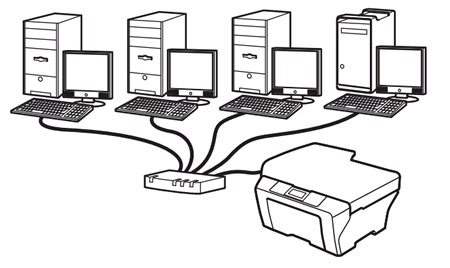
- Vérifiez que le témoin lumineux Link (Lien) du routeur ou du hub soit enclenché.
Etape 2: Contrôler l'adresse IP
Vérifiez que les adresses IP de votre PC et de la machine Brother soient correctes et se trouvent dans le même segment en vous référant aux instructions ci-dessous:
A: Comment contrôler l'adresse IP de votre ordinateur
-
(Windows® 10)
Cliquez (Démarrer), (Toutes les applications), Système Windows et choisissez Invite de commande.
(Démarrer), (Toutes les applications), Système Windows et choisissez Invite de commande.
(Windows® 8)
-
Sur l'écran de Démarrage, cliquez
 .
.
Si ne se trouve pas sur l'écran Démarrage, cliquez droit n'importe où sur une zone vide et cliquez sur Toutes les apps à partir de la barre.
ne se trouve pas sur l'écran Démarrage, cliquez droit n'importe où sur une zone vide et cliquez sur Toutes les apps à partir de la barre. - Cliquez Invite de commande.
(Windows® 7)
Cliquez Démarrer => Tous les programmes => Accessoires, puis choisissez Invite commande.
-
Sur l'écran de Démarrage, cliquez
- Entrez ipconfig. (C:\>ipconfig) et pressez Enter.
-
Vérifiez l’adresse IP et le masque de sous-réseau
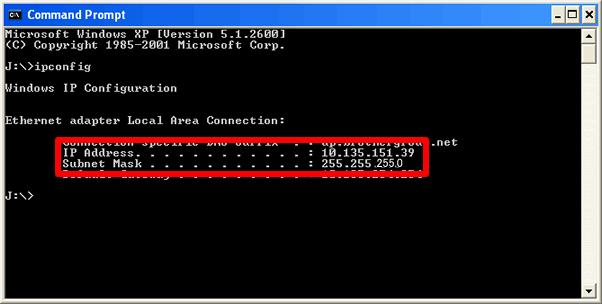
- Entrez exit (C:\>exit) et pressez Enter pour fermer l'Invite de Commande.
Assurez-vous que le Masque de sous-Réseau soit "255.255.255.0".
Si le Masque de sous-Réseau est différent, consultez l'administrateur réseau afin de résoudre ce problème. (Cette FAQ ne s'applique pas à votre environnement réseau.)
Si votre Masque de sous-Réseau est 255.255.255.0, continuez avec les instructions suivantes.
B: Comment contrôler l'adresse IP de votre machine Brother
Si votre machine Brother a été achetée Network Ready, l'adresse IP peut être déterminée via le panneau de contrôle de la machine Brother ou en imprimant une page de rapport appelée Rapport de Configuration Réseau. Pour plus d'information sur la façon d'apprendre comment trouver l'adresse IP depuis le panneau de contrôle de la machine, référez-vous au Guide de l'Utilisateur en Ligne de votre appareil.
C: Comment vérifier que les adresses IP et les masques de sous-réseau de l’ordinateur et de l’appareil Brother sont corrects et se situent dans le même réseau.
C-1: Assurez-vous que tous les points suivants de a à c sont applicables pour les adresses IP de votre PC et de votre machine Brother.
-
Les adresses (textes en gras) sont semblables à celles ci-dessous:
Adresse IP ordinateur: 192.168.1.2
Adresse IP appareil Brother: 192.168.1.199 - Les adresses de fin sont différentes et l'adresse est comprise entre 2-254.
- Les adresses sont uniques entre tous les périphériques connectés à votre réseau.
C-2: Consultez le tableau ci-dessous.
Si les deux adresses IP suivent tous les points ci-dessus, contrôlez le Cas A.
Si l'une des adresses IP ne suit pas un des points ci-dessus, vérifiez le Cas B.
|
Cas A: les adresses IP sont correctes |
Cas B: les adresses IP sont incorrect |
||
|
Méthode d'Amorçage ou Config IP: Auto |
Méthode d'Amorçage ou Config IP: Statique |
Méthode d'Amorçage ou Config IP: Auto |
Méthode d'Amorçage ou Config IP: Statique |
| Réinitialisez tous les paramètres réseau de votre machine Brother. | Réinitialisez tous les paramètres réseau de votre machine Brother et réinitialisez manuellement l'adresse IP. | Réinitialisez tous les paramètres réseau de votre machine Brother. Si l'adresse IP est toujours incorrecte, réglez l'adresse IP manuellement. (Cela change la méthode de démarrage ou la configuration IP en "Statique".) |
Réinitialiser manuellement l'adresse IP. |
- Si vous ne savez pas quelle est l'adresse IP statique, consultez un administrateur réseau.
-
Pour savoir comment réinitialiser le paramétrage réseau de la machine Brother, reportez-vous à la FAQ connexe à la fin de cette page.
Vous pouvez également consulter les instructions du Guide de l'utilisateur en ligne.
> La dernière version du Guide de l'Utilisateur en Ligne se trouve dans la section Manuels de cette page Web. - Veillez à ce que l'appareil ne soit pas en fonctionnement, puis débranchez tous les câbles de l'appareil (sauf le cordon d'alimentation).
Etape 3: Redémarrer le routeur ou le hub
Essayez de redémarrer le routeur ou le hub.
Après avoir suivi les trois étapes ci-dessus (étape 1 à étape 3), réessayez l'installation du pilote. Si vous avez encore des problèmes, passez à l'Etape 4 suivante.
Si vous configurez l'adresse IP manuellement, côchez la case Installation Personnalisée lorsque vous choisissez la connexion réseau et entrez manuellement l'adresse IP sous Spécifier l'adresse IP de votre machine (Utilisateurs Avancés) lorsque la fenêtre de recherche du type de réseau apparaît.
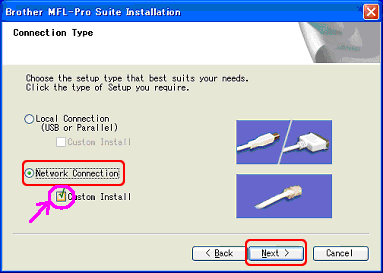
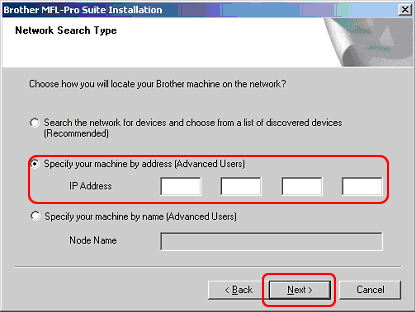
Etape 4: Contrôlez les paramètres du pare-feu
Si un pare-feu de votre ordinateur est actif, il peut refuser la connexion réseau nécessaire. Désactivez le pare-feu de votre ordinateur et essayez de réinstaller les pilotes.
Modifiez temporairement les paramètres de votre pare-feu/sécurité pour autoriser la connexion réseau.
Le pare-feu/logiciel de sécurité de votre ordinateur peut empêcher la connexion réseau d'être établie. Si vous recevez des notifications relatives au pare-feu, nous vous recommandons de modifier temporairement les paramètres de sécurité de votre ordinateur pour établir la connexion.
(exemple)
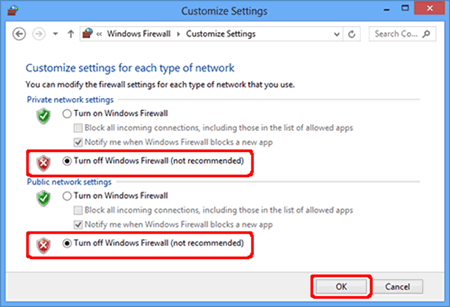
IMPORTANT
- Avant de désactiver le pare-feu, assurez-vous que les modifications que vous souhaitez effectuer sont adaptées à votre réseau. Brother n'acceptera aucune responsabilité pour ce qui pourrait se passer si vous désactivez le pare-feu.
- Lorsque vous avez terminé, assurez-vous d'allumer à nouveau le pare-feu.
Si vous avez encore des problèmes après avoir modifié les paramètres du pare-feu, veuillez contacter le Service Clients Brother à partir du lien "Nous contacter".
FAQ connexes
- Réinitialiser les paramètres réseaux aux paramètres par défaut d'usine
- Réinitialisation des paramètres réseau aux réglages par défaut (instructions vidéo disponibles)
- La fonction de balayage du réseau ne fonctionne pas lorsque j'appuie sur la touche de balayage du panneau de commande de mon appareil Brother. (Pour Windows)
- Le logiciel BRAdmin Professional ne parvient pas à trouver mes machines Brother sur mon réseau.
Si vous n'avez pas obtenu de réponse satisfaisante à votre question, avez-vous vérifié d'autres FAQ?
Modèles apparentés
DCP-1610W, DCP-1612W, DCP-7055W, DCP-7070DW, DCP-9015CDW, DCP-9020CDW, DCP-J132W, DCP-J140W, DCP-J152W, DCP-J172W, DCP-J315W, DCP-J4110DW, DCP-J4120DW, DCP-J515W, DCP-J525W, DCP-J552DW, DCP-J715W, DCP-J725DW, DCP-J752DW, DCP-J925DW, DCP-L2520DW, DCP-L2560DW, DCP-L8450CDW, DCP-T500W, HL-3140CW, HL-3150CDW, HL-3170CDW, HL-4570CDW, HL-4570CDWT, HL-L2340DW, HL-L2365DW, HL-L8350CDW, HL-L9200CDWT, HL-L9300CDW(TT), HL-S7000DN, MFC-1910W, MFC-7860DW, MFC-9320CW, MFC-9330CDW, MFC-9340CDW, MFC-9970CDW, MFC-J265W, MFC-J415W, MFC-J430W, MFC-J4410DW, MFC-J4420DW, MFC-J4510DW, MFC-J4610DW, MFC-J4620DW, MFC-J4625DW, MFC-J470DW, MFC-J4710DW, MFC-J5320DW, MFC-J5620DW, MFC-J5720DW, MFC-J5910DW, MFC-J5920DW, MFC-J615W, MFC-J625DW, MFC-J650DW, MFC-J6510DW, MFC-J6520DW, MFC-J6710DW, MFC-J6720DW, MFC-J6910DW, MFC-J6920DW, MFC-J6925DW, MFC-J825DW, MFC-J870DW, MFC-L2700DW, MFC-L2720DW, MFC-L2740DW, MFC-L8650CDW, MFC-L8850CDW, MFC-L9550CDW(T)
